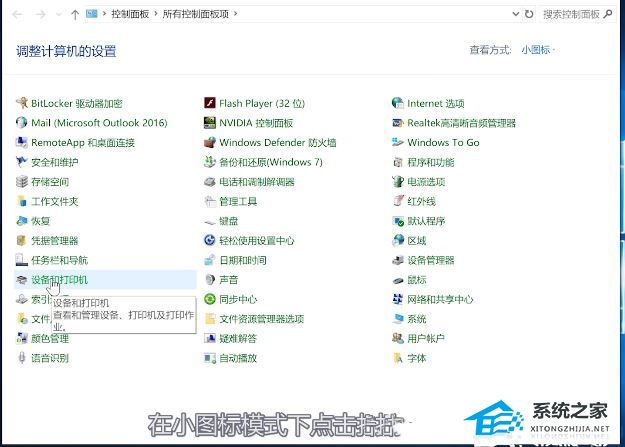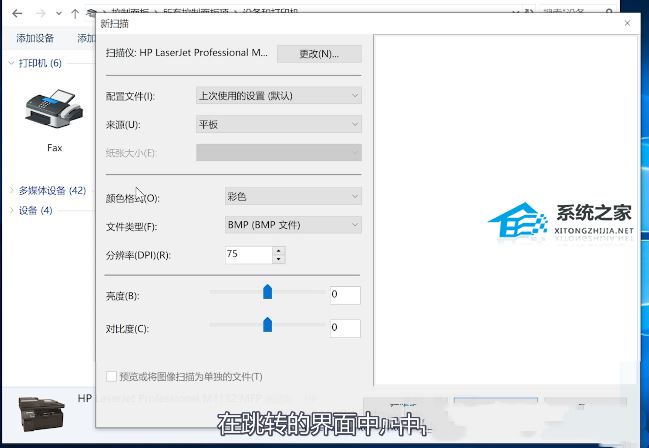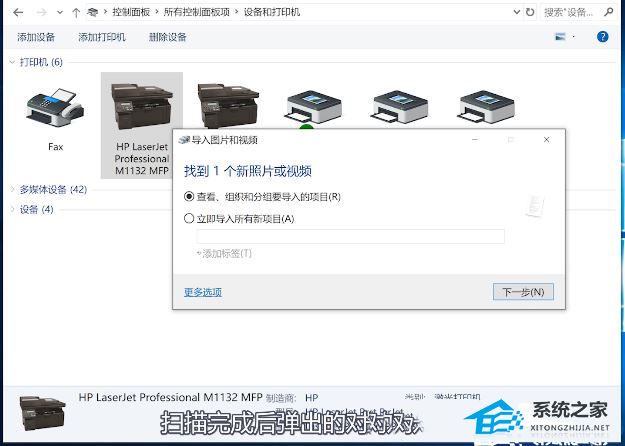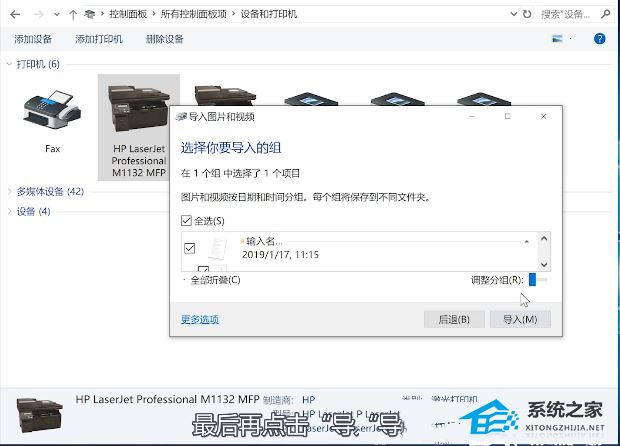Win10怎么用打印机扫描文件到电脑上
现在啊,好多人都离不开打印机了,它不仅能帮我们打印文件,还能扫描文件,把纸质的变成电子的。不过,有些刚用 Windows 10 的人可能不太懂怎么用打印机扫描文件,然后存到电脑里。别担心,下面我来教大家怎么做。
打印机扫描文件到电脑上的方法
1. 掀开【打印机盖版】,将【需要扫描的文件】那一面放在【玻璃面上】。
2. 按【 Win + S 】组合键,打开搜索,搜索框中,输入【控制面板】,然后点击并打开系统给出的最佳匹配【控制面板桌面应用】。
3. 点击右上角,切换【小图标】查看方式,然后点击调整计算机的设置下的【设备和打印机】。
4. 【右键】点击打印机,在打开的菜单项中,选择【开始扫描】。
5. 新扫描窗口中,点击【扫描】。
6. 导入图片和视频,点击【查看、组织和分组要导入的项目】,然后点击【下一步】。
7. 选择你要【导入的组】,然后点击【导入】,就完成了扫描。
以上就是系统之家小编为你带来的关于“Win10怎么用打印机扫描文件到电脑上”的全部内容了,希望可以解决你的问题,感谢您的阅读,更多精彩内容请关注系统之家官网。
相关文章
- Win10纯净版和原版哪个好?Win10纯净版和原版区别介绍
- 深度技术怎么装Win10?深度技术Win10系统安装教程
- Win10 22H2和21H2区别是什么?Win10 22H2和21H2有什么区别?
- Win10 22H2是什么版本?Win10 22H2版本是什么意思?
- 笔记本Win10没有WLAN选项怎么办?笔记本Win10没有WLAN选项解决方法
- 笔记本Win10玩红警黑屏怎么办?笔记本Win10玩红警黑屏解决方法
- 笔记本Win10玩穿越火线无法全屏或黑边怎么办?
- 笔记本Win10无限重启自动修复怎么办?
- 电脑系统应该如何重装?重装Win10电脑系统的步骤
- 什么是Win10纯净版?Win10纯净版下载安装教程
- Win10已连接WIFI却无法点开右下角图标怎么办?
- Win10家庭版自动更新怎么永久关闭?永久关闭Win10家庭版自动更新的方法
- Win10家庭版没有本地用户和组怎么办?Win10家庭版添加本地用户和组的方法
- Win10家庭版如何设置开机密码?Win10家庭版设置开机密码的方法
- Win10纯净版和家庭版哪个好用?Win10纯净版和家庭版区别介绍
- Win10重装系统后没有网络适配器?Win10重装系统后没有网络适配器的解决方法
热门教程
win11关闭windows defender安全中心的四种方法
2Win11如何关闭Defender?Windows11彻底关闭Defender的3种方法
3win10不显示视频缩略图的两种解决方法
4win10关闭许可证即将过期窗口的方法
5win11任务栏怎么显示网速?win11任务栏显示实时网速的方法
6win11怎么切换桌面?win11切换桌面的四种方法
7win11忘记pin无法开机的三种最简单办法
8安装NET3.5提示0x800f0950失败解决方法
9Win11移动热点不能用怎么办?移动热点不工作怎么办?
10Win11如何打开预览窗格?Win11显示预览窗格的方法
装机必备 更多+
重装教程
大家都在看